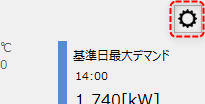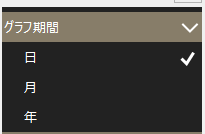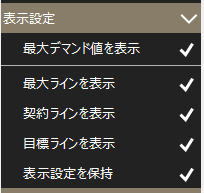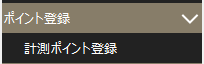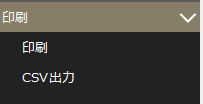概要
デマンド履歴画面は、デマンド履歴グラフ(デマンドカーブグラフ)を表示するための画面です。30分単位のデマンド電力の履歴をバーグラフに表示することができます。
この画面は、通常の日報集計用のサマリアクションとは別に、デマンド機能の集計専用として用意されたサマリアクションに接続して画面を表示します。標準プロジェクトでは、「DemandSummary」というサマリアクションが登録されており、30分単位のデマンド電力をロギング・集計するように設定されています。
(デマンド履歴画面)
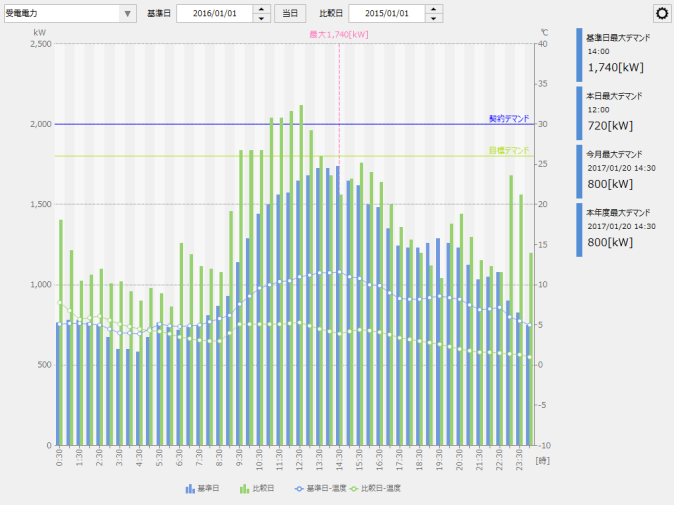
以下に、デマンド監視画面の操作方法について説明します。
|
デマンド履歴画面の表示項目の詳細については、画面ライブラリの「デマンド履歴」に記述されています。 |
デマンド履歴の画面操作
デマンド履歴画面の操作方法について説明します。
■デマンド監視選択操作
以下のコンボボックスからデマンド監視対象を選択します。複数のデマンド監視(デマンドアクション)が登録されている場合はここから選択して切り替えることができます。
![]()
■基準日/比較日の選択
以下から、デマンド履歴画面に表示する基準日、比較日を選択します。
![]()
基準日に「当日」を選択すると、当日のデータが表示されます。
比較日を指定すると、基準日と比較日のデマンド履歴をグラフ上にならべて表示することができます。
以下は、基準日と比較日を並べて表示した例です。
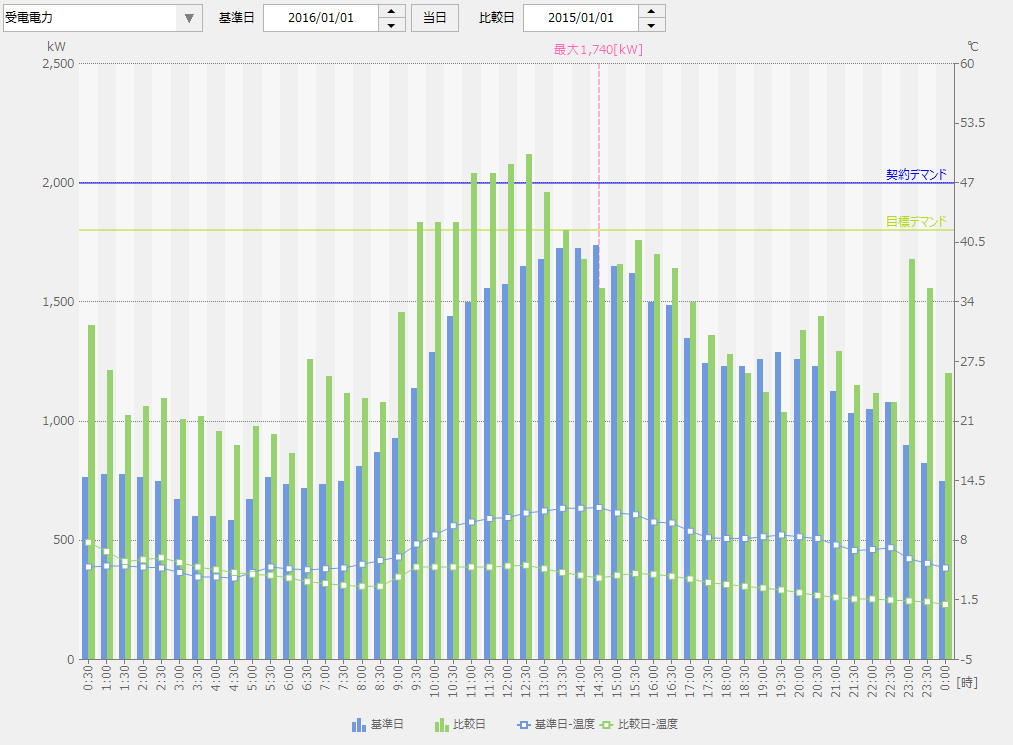
■グラフの表示/非表示(凡例の操作)
グラフの下部には、以下のような凡例が表示されています。凡例をクリックすると、グラフ上に表示されている系列の表示/非表示を切り替えることができます。
現在非表示となっているグラフの系列は、凡例表示が薄いグレーで表示されます。

以下は、比較日を非表示にした例です。
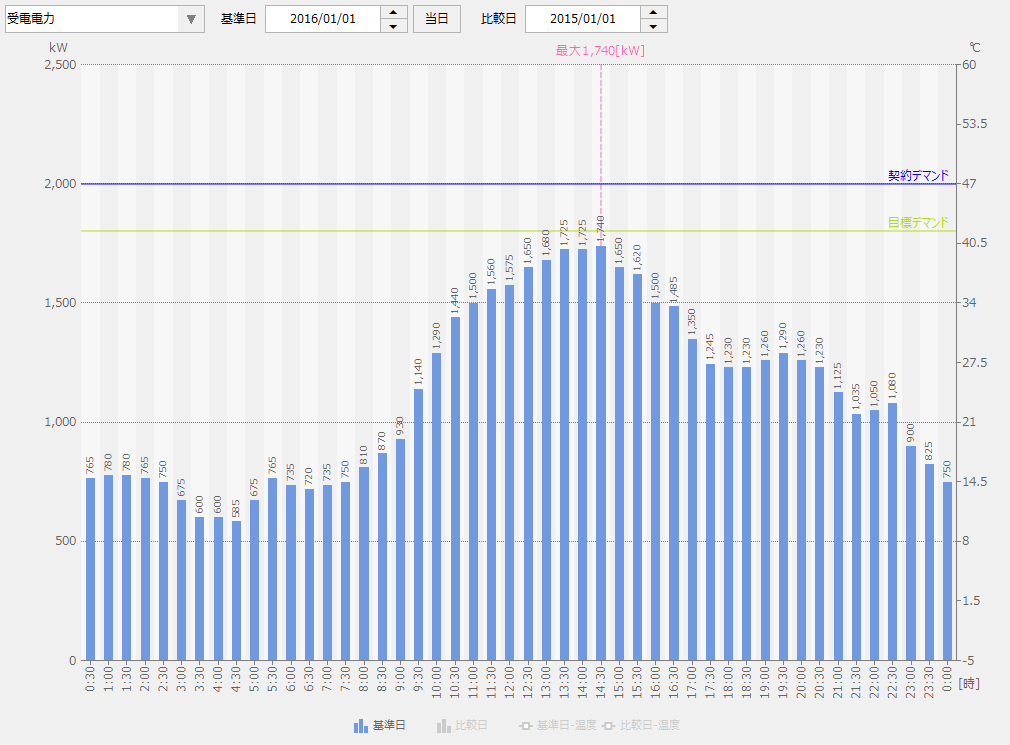
■設定メニューの表示/非表示
|
デマンド履歴画面の右上に表示されている設定アイコン(歯車)をクリックすると、設定メニューの表示/非表示を切り替えることができます。
デマンド履歴画面の各種操作はこのメニューから行います。
|
■グラフ期間の設定
|
デマンド履歴画面の表示期間を、日報、月報、年報の単位で変更することができます。
|
■表示設定
|
デマンド履歴画面の表示設定を行います。
左記のメニューから、最大デマンド、最大ライン、契約ライン、目標ラインの表示/非表示を切り替えることができます。
また、「表示設定を保持」にチェックを入れると上記の表示設定が保持され、デマンド履歴画面を次回表示した際に、前回の設定内容で表示されます。
|
■計測ポイント登録
|
計測ポイントを登録すると、デマンド履歴画面上に計測値の履歴データを折れ線グラフで重ねて表示することができます。
|
この設定は、計測ポイント登録ダイアログから行います。
(計測ポイント登録ダイアログ)
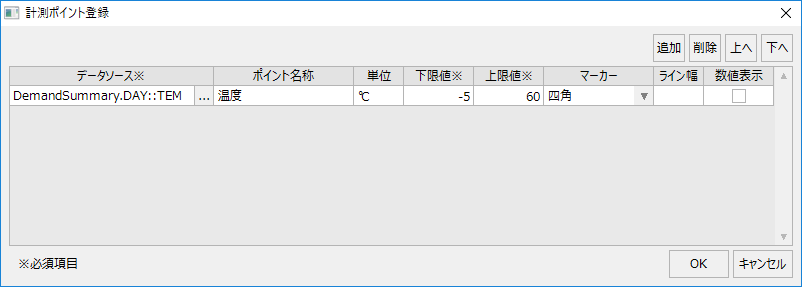
データソースには、デマンド履歴のロギング・集計用のサマリアクション(標準プロジェクトの場合「DemandSummary」アクション)に登録されているフィールドの中から選択することができます。
データソースを選択したら、ポイント名称、単位、下限値、上限値、マーカーなどの設定を、設定画面上のグリッドから行ってください。特に、下限値、上限値の設定は必須となっており、必ず指定する必要があります。ここで設定した下限値、上限値は、計測値のグラフを表示する際のY軸のレンジとなるもので、下限値はグラフエリアの0%、上限値はグラフエリアの100%として表示されます。また、グラフのマーカーには、四角形、三角形などから選択することができます。ここで指定したマーカーは、デマンド履歴画面上の折れ線グラフの点表示のマーカーとして使用されます。
|
計測ポイントを表示するには、デマンド履歴用のサマリアクションの設定に目的の計測値のタグがフィールドとして登録されている必要があります。計測値のフィールドの登録に関する詳細については「デマンド履歴の設定(タグフィールドマスタ)」を参照してください。 |
■印刷
|
印刷を選択すると、デマンド履歴画面に現在表示されている画面イメージ(画面のハードコピー)を印刷することができます。
また、CSV出力を行うと、現在表示中のデータをCSVファイルに保存することができます。
|